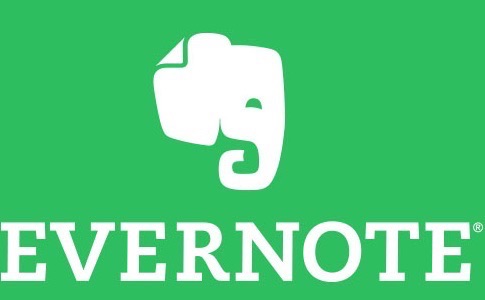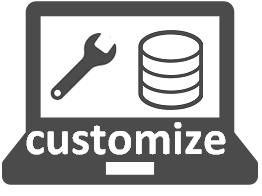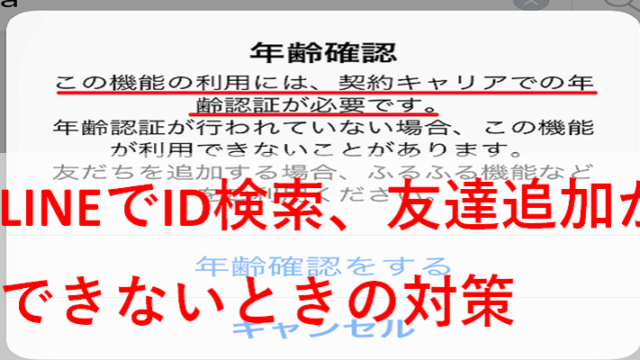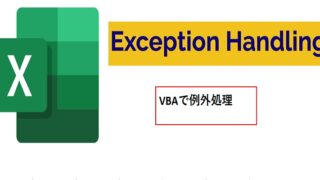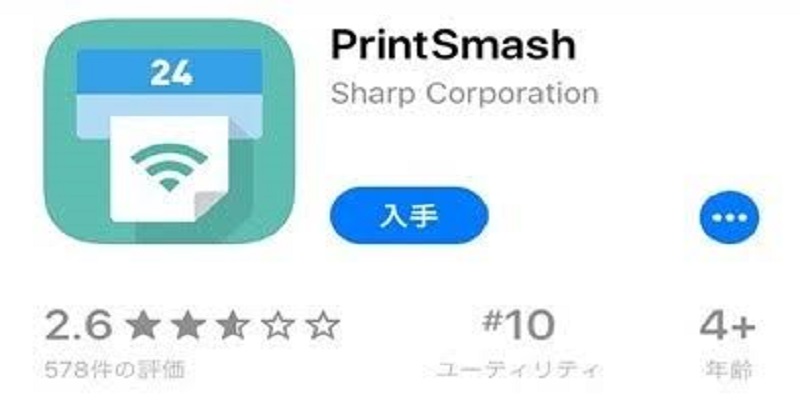
皆さんはPrintSmashというスマホアプリをご存知でしょうか。
コンビニ(ローソン・ファミリーマート)でスマホのドキュメントを印刷できます。
ですが、パスワード付きのPDFを印刷できませんでした。
対応方法を紹介します。
PrintSmashを使った印刷方法

このページに来た方で「印刷方法自体が分からない」ということは少ないと思います。
が、念のため、印刷方法とアプリの紹介もしておきます。
印刷方法はSHARPのサイトに載っていたので参照ください。
こちらです。
iPhone、androidはそれぞれ以下からダウンロードできます。

PrintSmashからコンビニのプリンターに送信失敗

PrintSmashからコンビニのプリンターにPDFを送信しようとすると送信ができませんでした。
どんなメッセージが出たか覚えていませんが…
ただ、PrintSmashはこんな状態でした。
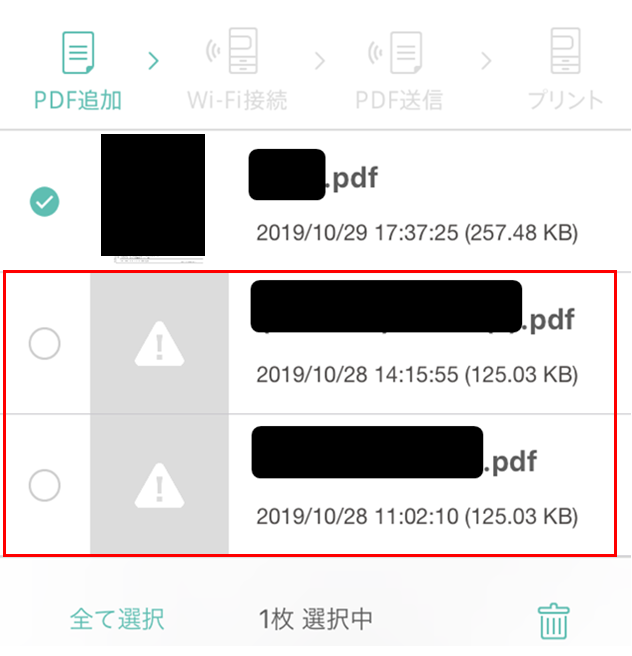
印刷できないかなと思っていたのですが、予想通りできませんでした。
ということでPDFのパスワードを外しました。
PDFのパスワードを外してPrintSmashで印刷
難しいことはありません。
以下の順です。
①パソコン上でパスワード付きのPDFを開く
②名前を付けて保存をする
③保存したファイルをスマホで開く
④PrintSmashで印刷する
ただし、パソコンにPDFを保存できるソフトが必要です。
①パソコン上でパスワード付きのPDFを開く
まずパスワード付きのPDFファイルを開きます。
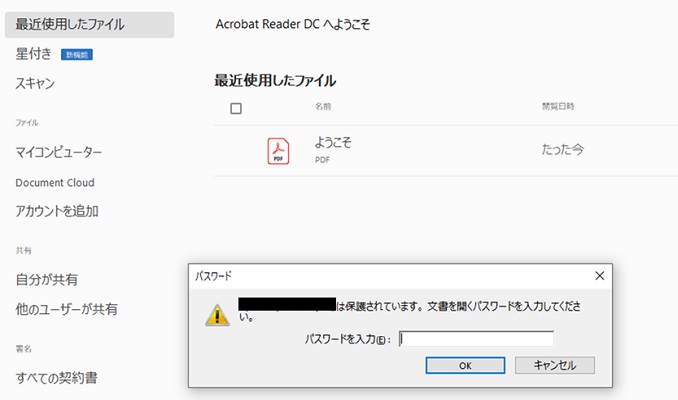
②名前を付けて保存をする
開いた後は名前を付けて保存してください。
保存後、開きなおしてパスワードが外れているか確認しておきましょう。
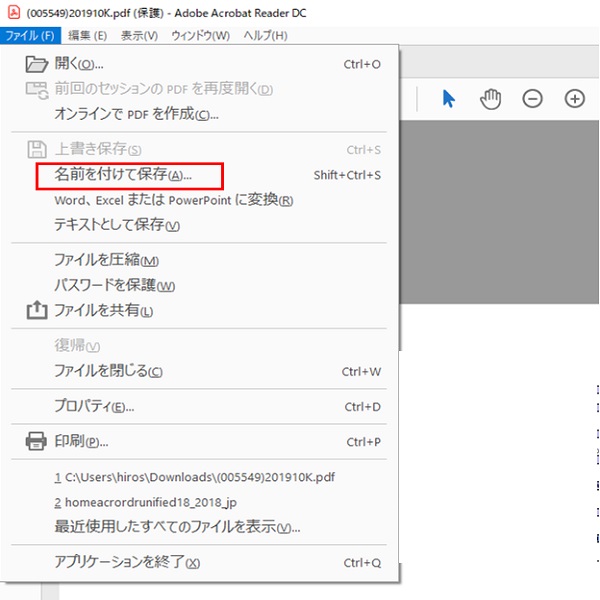
③保存したファイルをスマホのPrintSmashで開く
PrintSmashでパスワード付きのPDFを開くと「?」マークが今までは出ていました。
ただ、パスワードを外すとPrintSmash上で「?」が表示されることはなくなりました。
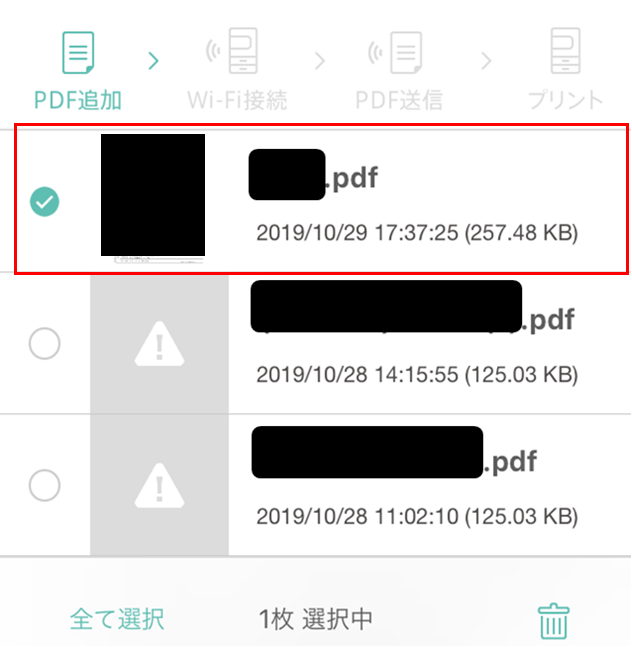
④PrintSmashで印刷する
あとはコンビニに行って印刷するのみです。
ポイントはパスワードを外すことです!
以上です!